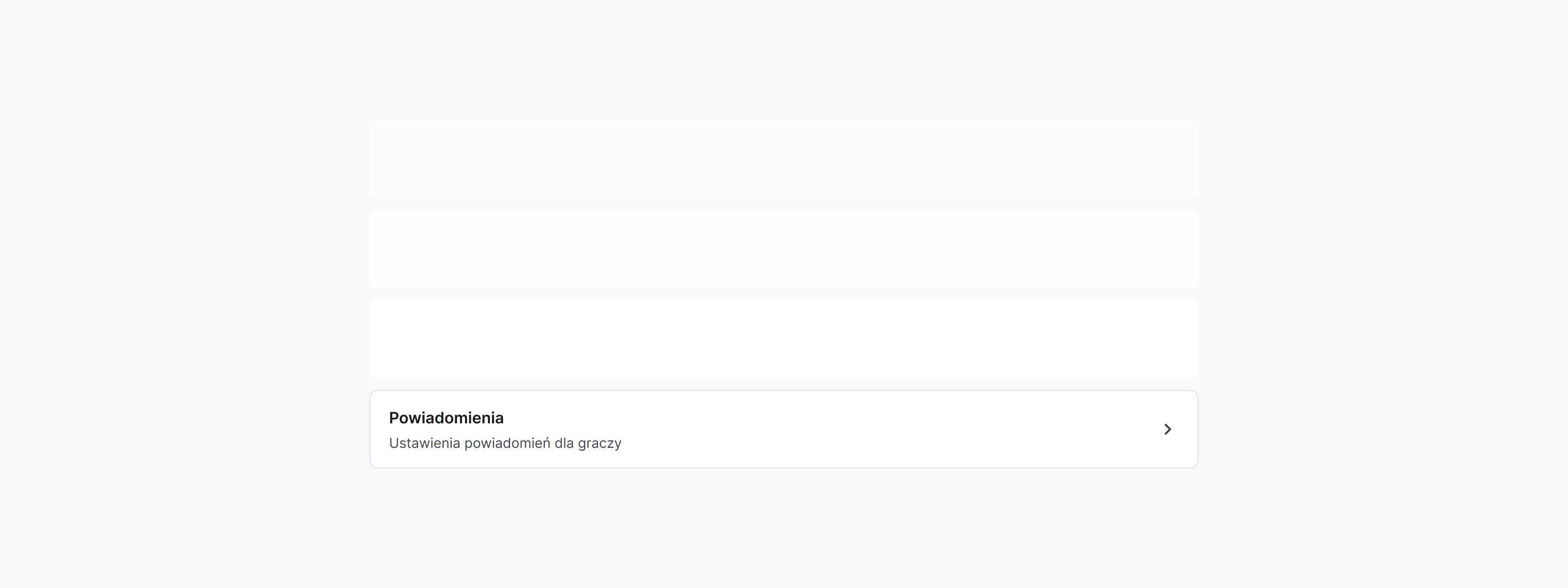Definiowanie Zasad Rezerwacji
Skonfiguruj zasady rezerwacji, opcje płatności i programy lojalnościowe, aby usprawnić operacje i poprawić wrażenia graczy.
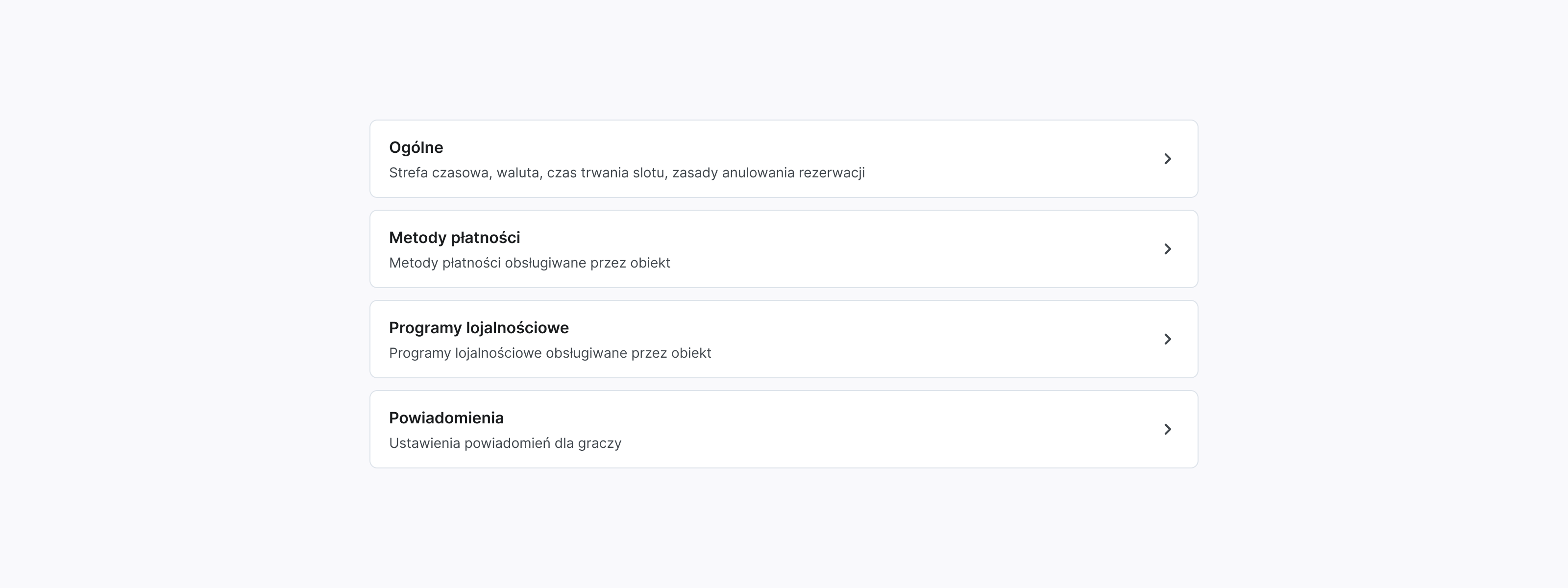
Ustawienia ogólne: Strefa czasowa, waluta, czas trwania przedziału czasowego, zasady anulowania
- Przejdź do zakładki Ustawienia > Ustawienia > Ogólne.
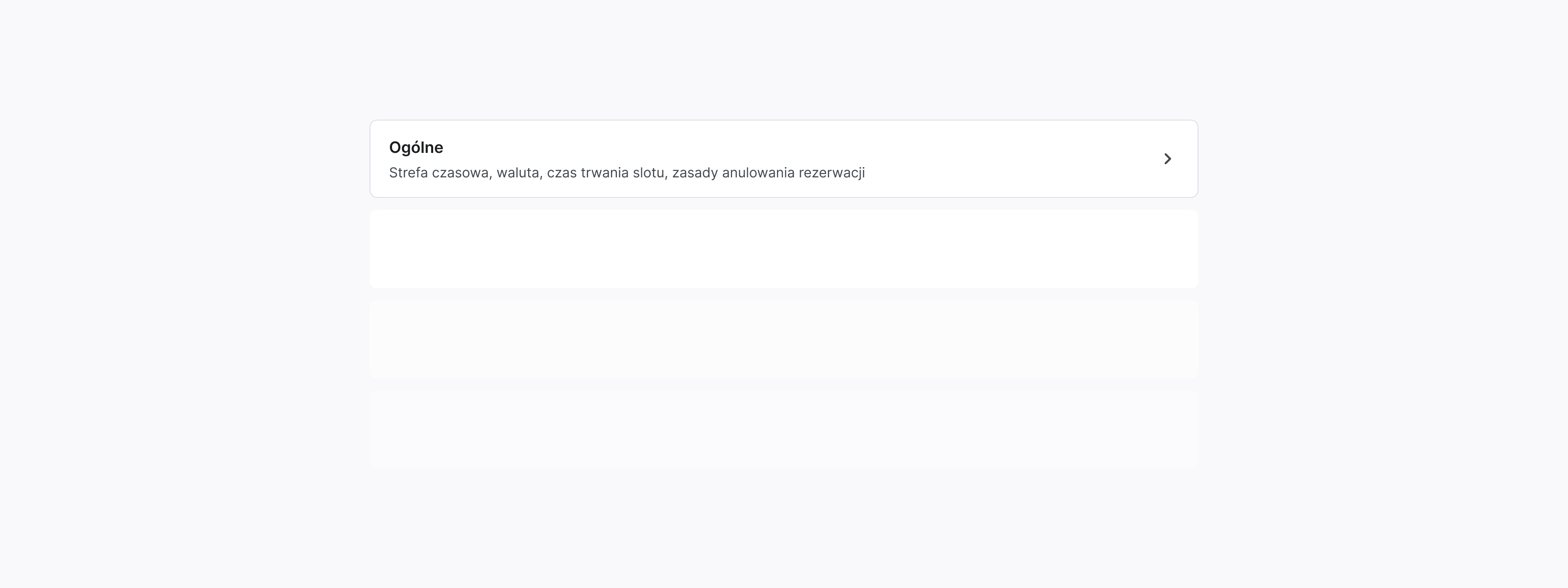
- Kliknij Edytuj.
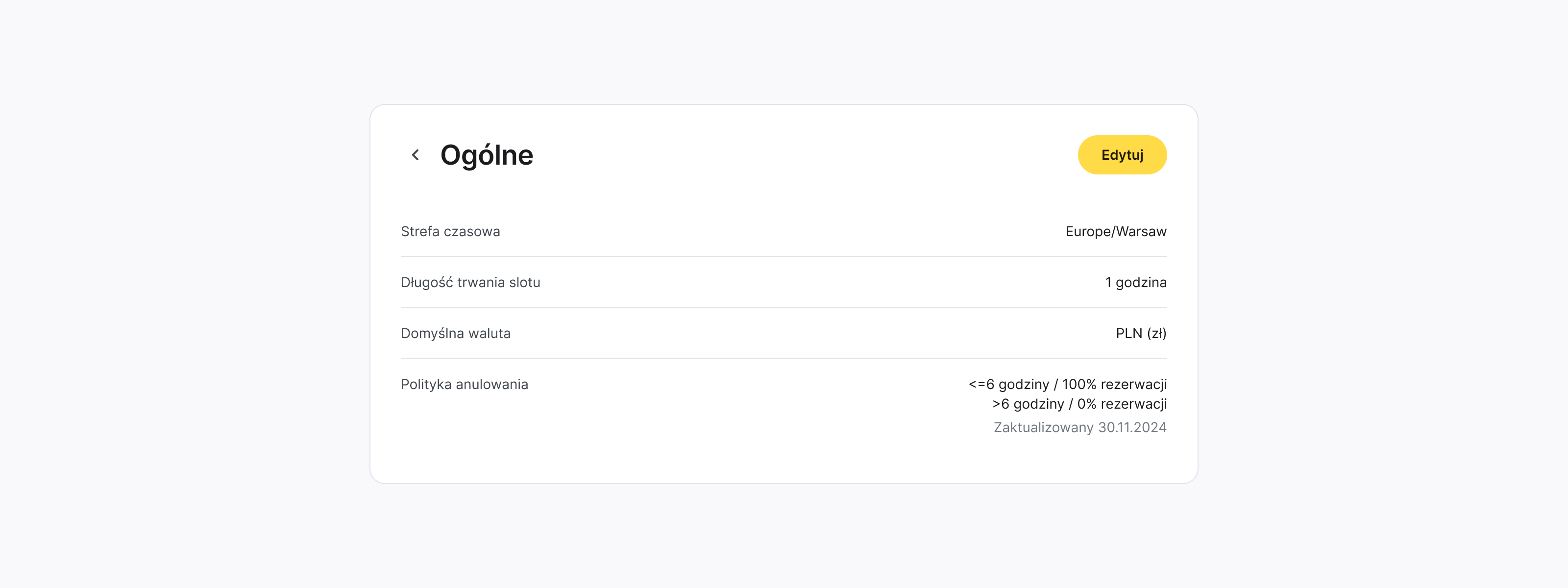
- Dodaj lub edytuj ustawienia ogólne, takie jak:
Strefa czasowa:
Dostępne przedziały czasowe będą wyświetlane w wybranej strefie czasowej.
Waluta:
Ceny będą wyświetlane w wybranej walucie. Domyślną walutą jest USD.
Czas trwania przedziału czasowego:
Zdefiniuj długość każdej rezerwacji za pomocą widżetu i aplikacji Squashly (np. 0,5 godziny, 1 godzina). Domyślny czas trwania slotu - 1 godzina.
Polityka anulowania:
Czas przed opłatą: Określ, z jakim wyprzedzeniem gracz musi anulować rezerwację, aby uniknąć opłaty (np. 24 godziny).
Kwota opłaty: Ustaw opłatę za anulowanie dokonane po określonym czasie.
Kliknij +, aby dodać wiele reguł w celu uwzględnienia różnych ram czasowych anulowania.
Zasady anulowania można aktualizować nie częściej niż raz w miesiącu.
- Kliknij Zapisz aby zapisać lub Anuluj aby odrzucić zmiany.
Metody płatności
- Przejdź do zakładki Ustawienia > Ustawienia > Metody płatności.
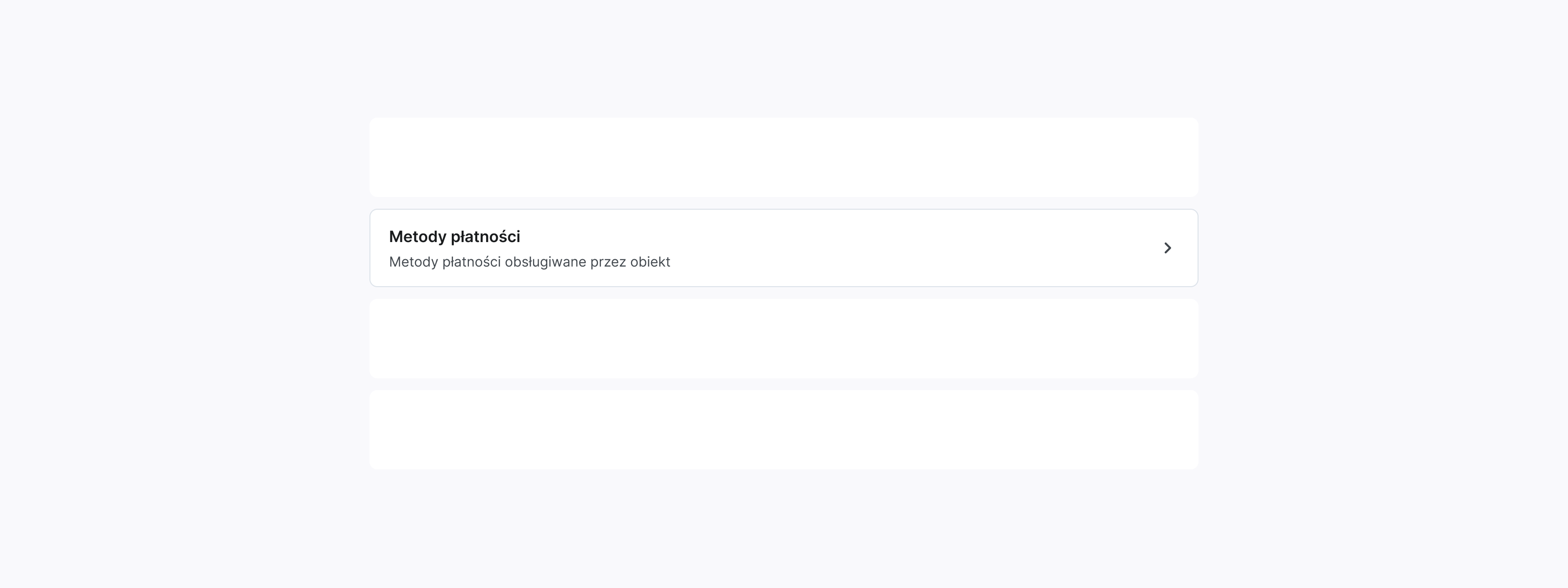
-
Sprawdź preferowane metody płatności zarówno dla rezerwacji w aplikacji jak i za pomocą widżetu.
Dostępne metody płatności:
Płatność online
Kartą na miejscu (w klubie)
Gotówką na miejscu (w klubie)
-
Połącz konto Stripe, aby włączyć płatności online. Upewnij się, że Twoje konto Stripe jest skonfigurowane. Możesz skonfigurować swoje konto Stripe tutaj.
-
Włącz automatyczne rozliczanie gier, jeśli chcesz, aby wszystkie gry z płatnościami online były automatycznie rozliczane o 23:59 bieżącego dnia.
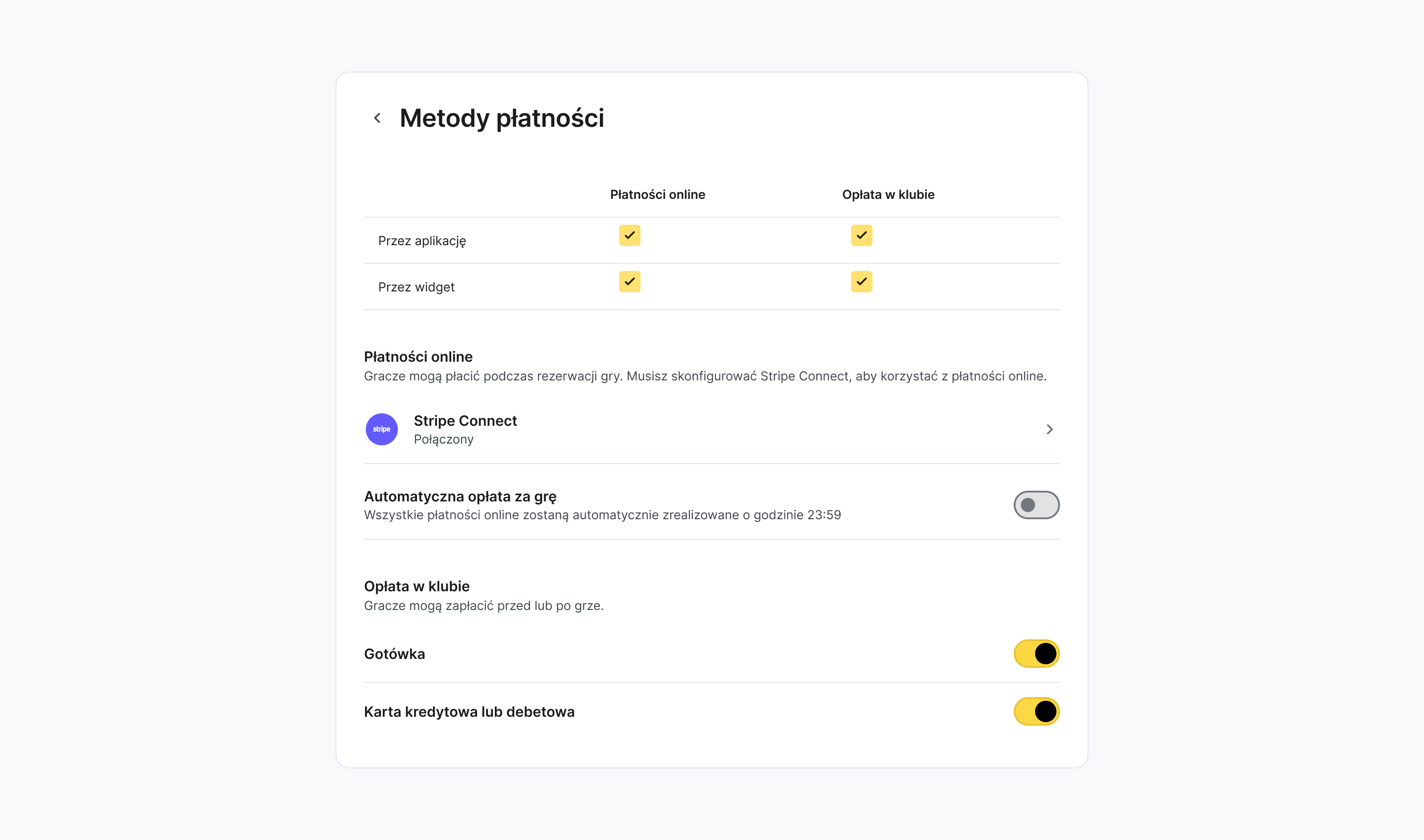
Programy lojalnościowe
Jak dodać nowy program lojalnościowy
- Przejdź do zakładki Ustawienia > Ustawienia > Programy lojalnościowe.
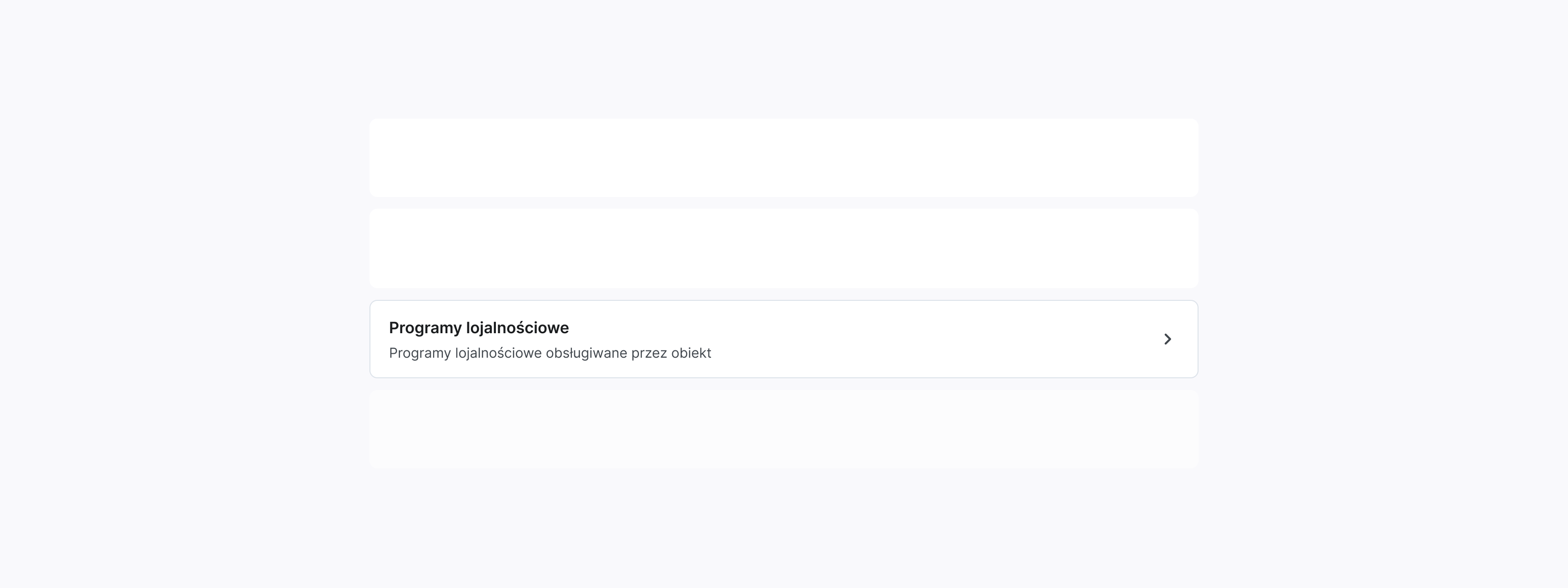
-
Wybierz Dodaj nowy program.
-
Dodaj informacje o programie lojalnościowym:
Nazwa: Wybierz nazwę programu lojalnościowego.
Pakiet: Wybierz odpowiednie pakiety objęte programem.
Daty rozpoczęcia i zakończenia: Ustaw czas trwania programu. Wprowadź daty lub wybierz z kalendarza.
Typ rabatu: Wybierz typ rabatu:
1. Kwota stała: Ustalony rabat (np. 15 PLN).
2. % rezerwacji: Rabat procentowy (np. 10%).
Kwota: Określ wartość rabatu.
- Kliknij Dodaj aby zapisać, lub Anuluj aby odrzucić zmiany.

Aby edytować programy lojalnościowe:
- Przejdź do zakładki Ustawienia > Ustawienia > Programy lojalnościowe.
- Kliknij Więcej opcji
- Kliknij Edytuj
- Edytuj informacje o programie lojalnościowym
- Kliknij Dodaj aby zapisać, lub Anuluj aby odrzucić zmiany.
Aktualizacje dotyczą tylko nowych rezerwacji.
Aby usunąć program lojalnościowy:
- Przejdź do zakładki Ustawienia > Ustawienia > Programy lojalnościowe.
- Kliknij Więcej opcji.
- Kliknij Usuń i potwierdź akcję.
Użytkownicy, którzy już zarezerwowali miejsca z usuniętym programem lojalnościowym, nadal będą mogli go wykorzystać przy swoich rezerwacjach.
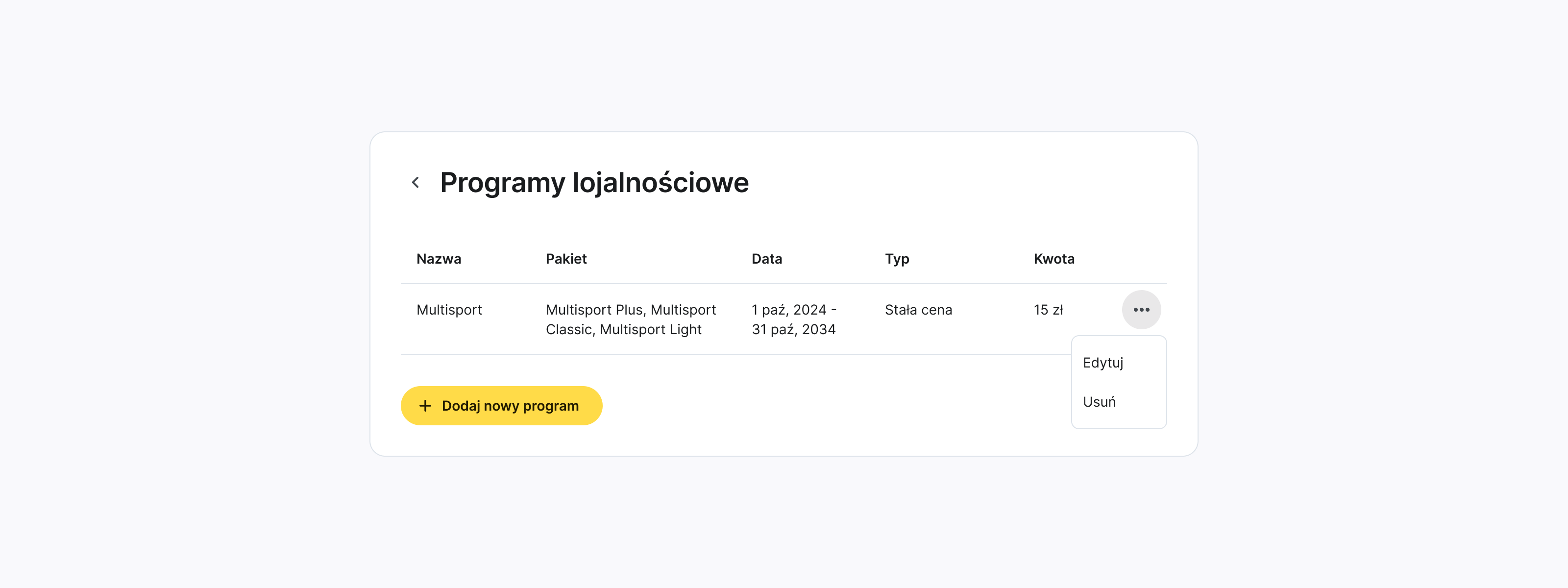
Powiadomienia
- Przejdź do Ustawienia > Ustawienia > Powiadomienia.
- Włącz powiadomienia, jeśli chcesz wysyłać graczom przypomnienia e-mail o zbliżającym się terminie anulowania bezpłatnej rezerwacji.
Gracze otrzymają przypomnienie e-mail na godzinę przed terminem, w którym zostanie naliczona opłata za anulowanie, lub w nocy poprzedzającej ten termin.